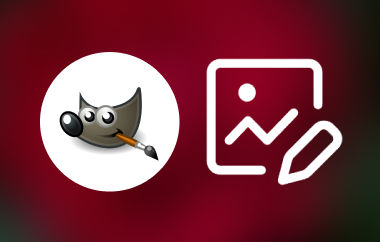Ảnh chụp nhanh hoàn hảo mà bạn đã chụp trước đó đã bị nhòe sau khi bạn chụp. Cả nhiếp ảnh gia tối ưu hóa hình ảnh của họ và các chuyên gia chỉnh sửa lưu hình ảnh bị hỏng đều có thể sử dụng Topaz Siêu Tập Trung để nâng cấp những bức ảnh mờ của họ thành những kiệt tác có độ phân giải cao. Người dùng được hưởng lợi từ công nghệ tiên tiến này vì nó sử dụng AI để cải thiện chi tiết hình ảnh, điều mà các công cụ làm sắc nét tiêu chuẩn không thể đạt được. Nhưng liệu nó có thực sự mang lại hiệu quả? Cuộc điều tra sau đây khám phá cách Topaz Super Focus hoạt động cùng với các khả năng và hiệu ứng của nó đối với các vật liệu trong đời thực.
Phần 1: Topaz Super Focus là gì
Công nghệ AI hiện đại cho phép Topaz Siêu Tập Trung để cung cấp một hệ thống cải thiện hình ảnh sáng tạo giúp sửa ảnh bị mờ thông qua các đầu ra chi tiết, mượt mà. Trong Photo AI phiên bản 3.3.0, Super Focus đại diện cho một công cụ hỗ trợ AI tạo ra hoạt động như một giải pháp khi các mô hình làm sắc nét khác trong Topaz Photo AI không tạo ra kết quả hiệu quả. Các thuật toán học sâu cho phép hệ thống này tự động tái tạo các chi tiết hình ảnh, mang lại độ sắc nét tự nhiên cho hình ảnh trong khi vẫn giữ nguyên các hiện vật không nhiễu.
Khả năng khôi phục chi tiết tiên tiến của Topaz AI Super Focus vượt trội hơn khả năng khuếch đại độ tương phản cạnh cơ bản thông qua hệ thống phân tích phần tử tạo nên khả năng làm sắc nét vượt trội. Phần mềm tự động khắc phục các sự cố liên quan đến chuyển động và lấy nét không nhất quán bằng cách điều chỉnh chuyển động giữa máy ảnh và chủ thể để tạo ra hình ảnh có độ sáng tốt hơn.
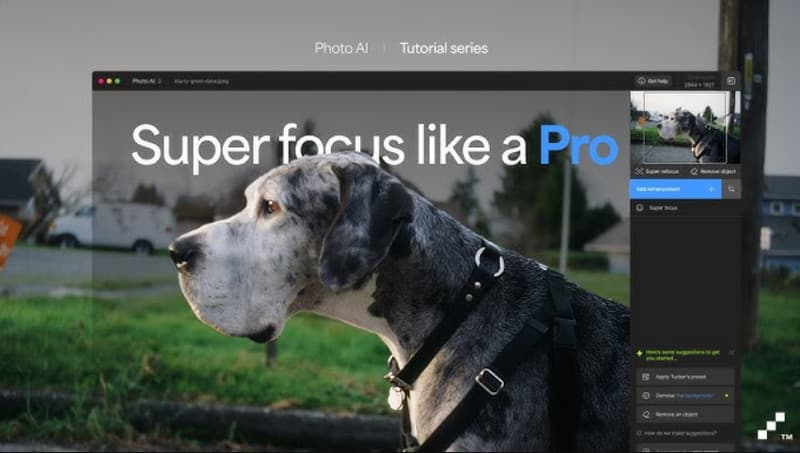
Kết cấu mịn được hưởng lợi từ việc cải thiện tối ưu thông qua phần mềm, giúp cải thiện các mẫu, biểu cảm khuôn mặt, sợi tóc và các đặc điểm tinh tế khác trong khi vẫn duy trì độ sắc nét thích ứng cho các thuộc tính hình ảnh độc đáo. Chức năng kiểm soát độ sắc nét thích ứng hoạt động thông qua đánh giá từng hình ảnh để giữ nguyên hình ảnh gốc trong khi ngăn chặn các hiệu ứng nhân tạo xảy ra.
Yêu cầu của Topaz Super Focus:
Có yêu cầu về thông số kỹ thuật hệ thống ở mức cao hơn để vận hành mô hình AI tạo ra Super Focus một cách hiệu quả. Người dùng hệ thống Windows cần 8GB VRAM để xử lý cục bộ, nhưng người dùng Mac cần macOS 13 hoặc phiên bản cao hơn. Hệ thống không hỗ trợ chức năng Super Focus trên máy tính Mac có card đồ họa AMD Radeon.
Kết quả tốt nhất với Super Focus yêu cầu hình ảnh vượt quá 4 megapixel với ưu tiên cho hình ảnh mềm và không lấy nét. Người dùng nên tăng cường phục hồi khuôn mặt cho các đặc điểm khuôn mặt từ nhỏ đến trung bình sau khi sử dụng Super Focus để có kết quả tốt nhất và độ chính xác chi tiết. Người dùng hình ảnh có văn bản từ nhỏ đến trung bình nên áp dụng tính năng Preserve Text ngay sau khi sử dụng Super Focus để giữ cho văn bản có thể đọc được.
Topaz Super Focus là một công cụ AI đặc biệt. Nó kết hợp khả năng làm sắc nét hàng đầu với các chức năng tăng cường thích ứng để hỗ trợ các nhiếp ảnh gia và biên tập viên hình ảnh trong việc cứu vãn những bức ảnh phức tạp.
Phần 2: Cách sử dụng Topaz Super Focus
Sử dụng Topaz AI Super Focus bắt đầu nhanh chóng vì người dùng có thể làm việc trên từng hình ảnh và nhiều loạt ảnh để cải thiện độ nét. Người dùng có thể làm sắc nét và khôi phục chi tiết thông qua một vài cú nhấp chuột trên giao diện thân thiện với người dùng của công cụ. Thực hiện theo các bước tuần tự sau để đạt được đầu ra tối ưu.
Bước 1Xác định vị trí và nhấp vào Siêu tập trung nút ở bảng bên phải, được định vị phía trên Thêm cải tiến Tùy chọn. Nhấn nút sẽ bật cơ chế mài trong khi hiển thị các thông số vận hành của nó.
Bước 2Trong bảng Siêu tập trung, hãy chọn Chế độ tăng cường độ sắc nét phù hợp nhất với hình ảnh của bạn. Sử dụng Preview Control Size để quyết định phần hình ảnh nào bạn muốn kiểm tra trước khi thực hiện thay đổi.
vvBước 3Di chuyển con trỏ qua Cửa sổ Xem trước và nhấp vào vùng ảnh mà bạn muốn xem hiệu ứng làm sắc nét khi thực hiện. Sau khi xem trước, bạn có thể xác nhận cách công cụ sẽ cải thiện chi tiết khi hoàn tất điều chỉnh.
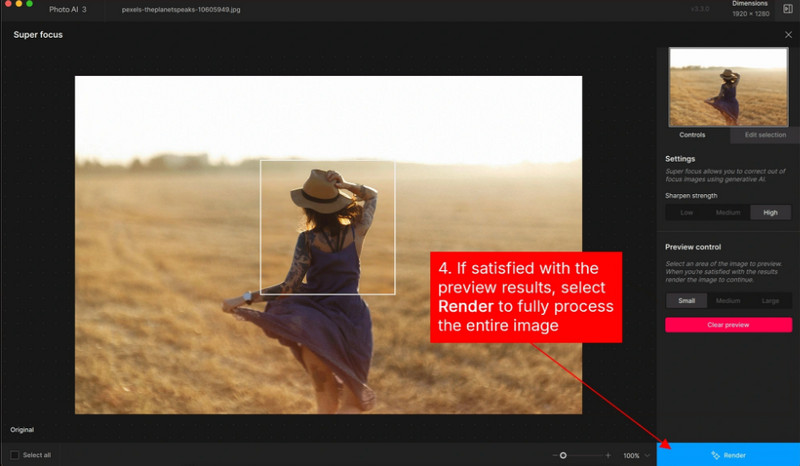
Bước 4Khi đã hài lòng với bản xem trước, hãy nhấp vào Kết xuất nút ở mặt dưới của bảng điều khiển. Hoạt động kết xuất áp dụng các điều chỉnh độ sắc nét cho mọi phần của toàn bộ hình ảnh.
Người dùng Topaz Super Focus đạt được kết quả tối ưu khi họ làm theo quy trình từng bước đã được phê duyệt, cho phép công nghệ AI tiên tiến chuyển đổi hình ảnh mờ thành làm mờ hình ảnh với hình ảnh chi tiết độ nét cao. Khung hệ thống dẫn đến kết quả tuyệt vời, do đó cho phép các chuyên gia và người dùng hàng ngày có được độ rõ nét hình ảnh tối đa có thể đạt được.
Phần 3: 3 sự lựa chọn thay thế tuyệt vời cho Topaz Super Focus
Mặc dù Topaz Photo AI Super Focus là một công cụ làm sắc nét AI nổi bật, nhưng nó chỉ đáp ứng một số yêu cầu của người dùng, trong khi có những lựa chọn tuyệt vời khác dành cho nhu cầu cụ thể của người dùng. Ba lựa chọn nổi bật bao gồm các giải pháp dựa trên web, các công cụ điều khiển thủ công tiên tiến và các chuyên gia làm sắc nét AI chuyên dụng, đáp ứng nhiều nhu cầu khác nhau của người dùng.
1. AVAide Image Upscaler
AVAide Image Upscaler là sự thay thế tuyệt vời cho Topaz Super Focus như một công cụ hỗ trợ AI mang lại khả năng nâng cấp chất lượng cao và cải thiện độ phân giải hình ảnh. Công nghệ làm sắc nét truyền thống sẽ bị thay thế khi công cụ này sử dụng AI để tái tạo chi tiết, làm sắc nét cạnh và loại bỏ nhiễu, tạo ra hình ảnh tự nhiên, chất lượng cao.
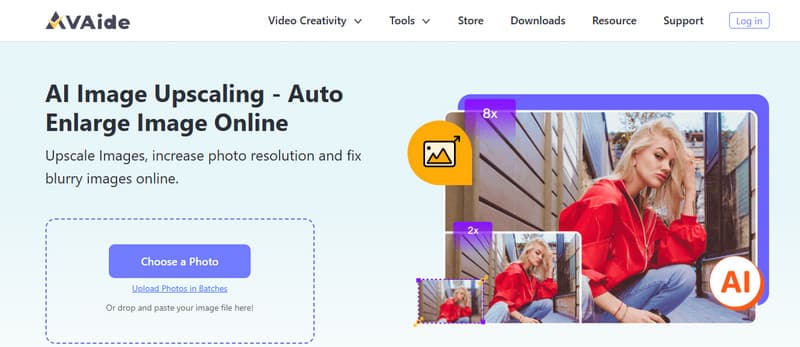
Người dùng thấy AVAide Image Upscaler lý tưởng vì nó hoạt động thông qua web và không yêu cầu cài đặt phần mềm, mang lại sự tiện lợi cho các chuyên gia và bộ xử lý hình ảnh hàng ngày. Nền tảng dựa trên web cung cấp khả năng xử lý được tăng cường AI và vận hành dễ dàng, khiến nó trở thành giải pháp tiện lợi và hiệu quả nhất cho người dùng.
2. Adobe Photoshop
Người dùng đã từng làm việc với Adobe Photoshop có thể truy cập công cụ Smart Sharpen mạnh mẽ, cung cấp khả năng kiểm soát thủ công để làm sắc nét nội dung. Người dùng có thể điều chỉnh chính xác cài đặt công cụ để cải thiện ranh giới, giảm các vấn đề về rung và tiếng ồn, đồng thời duy trì chất lượng hình ảnh. Người dùng cần thay đổi thủ công công cụ này để có kết quả tối ưu trong khi quy trình của nó dựa trên công nghệ AI thân thiện với người dùng của AVAide Image Upscaler.

Mặc dù cần thời gian để học cách sử dụng công cụ này một cách phù hợp, nhưng nó mang lại đủ lợi ích cho các chuyên gia muốn kiểm soát hoàn toàn tác vụ làm sắc nét hình ảnh của mình.
3. Làm sắc nét AI của Topaz Labs
Công cụ chỉnh sửa hình ảnh thay thế mạnh mẽ Làm sắc nét AI chuyên cải thiện hình ảnh bị mờ do chuyển động hoặc vấn đề về tiêu điểm hoặc chi tiết bị mờ. Topaz Super Focus cung cấp các tính năng cải thiện rộng rãi, nhưng Sharpen AI chỉ tập trung vào việc làm sắc nét, do đó, đây là giải pháp tối ưu cho người dùng cần các công cụ làm rõ đặc biệt.
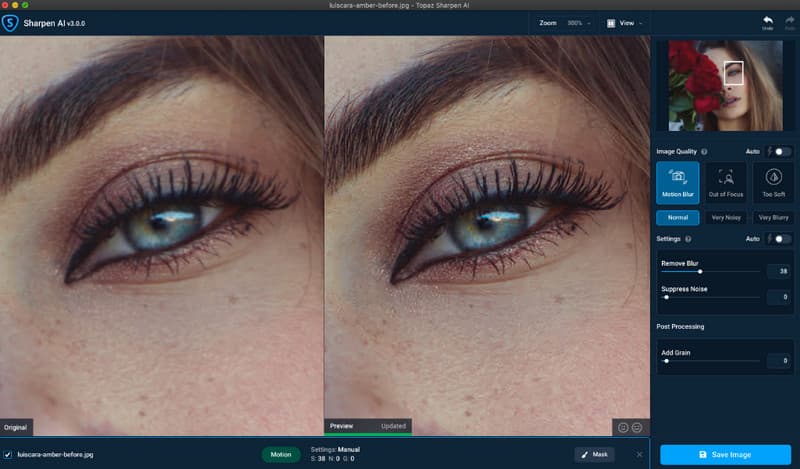
Công cụ phân tích AI sâu mang lại kết quả mạnh mẽ, nhưng người dùng có thể thích AVAide Image Upscaler hơn vì nó tăng cường khả năng phân giải và làm sắc nét.
Các Topaz Labs Siêu Tập Trung Công cụ AI cho phép người dùng cải thiện hình ảnh bằng cách sửa hiệu quả hiện tượng nhòe chuyển động và khôi phục chi tiết hoặc làm sắc nét ảnh bị nhòe. Phần mềm hoạt động tốt để tăng cường ảnh nhưng có thể không phục vụ một số nhóm người dùng. AVAide Image Upscaler là lựa chọn tốt nhất trong số người dùng vì nó sử dụng công nghệ AI để nâng cao chất lượng mà không cần phần mềm. Người dùng Photoshop có thể làm sắc nét thông qua Smart Sharpen, cho phép họ sửa đổi nhiều tham số của quy trình. Công cụ Topaz Labs Sharpen AI nổi bật vì nó được phát triển để giải quyết các vấn đề về tiêu điểm và làm mờ.
Việc lựa chọn công cụ chỉnh sửa phù hợp phụ thuộc vào nhu cầu cá nhân cũng như yêu cầu hệ thống của quy trình làm việc.

Công nghệ AI của chúng tôi sẽ tự động nâng cao chất lượng hình ảnh của bạn, loại bỏ nhiễu và sửa hình ảnh bị mờ trực tuyến.
THỬ NGAY BÂY GIỜ